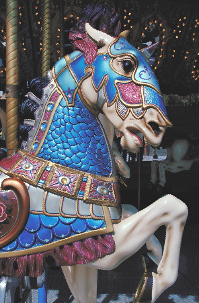포토샵을 사용하는 이유중에서 가장 많이 사용되는 이유중의 하나가 사진 이미지를 수정하거나, 합성, 조작(?)을 하기 위 해서인데 경계선이 뚜렷하고 배경과 이미지가 확실히 분리되어 있다면 사진 이미지를 수정하는 것은 그리 어렵지 않습니 다.하지만 경계선이 애매모호하고 단순히 이미지를 옮기거나 복사하는 것이 아니라 이미지를 그려 넣는 작업을 해야 한다면 이런 작업이 그리 단순하지는 않습니다.아래의 사진 이미지에서 한 인물을 사라지게 해야 한다고 해보겠습니다.아래의 이미지는 어떤 인물을 사라지게 한다고 하더라도 단순히 인물을 없애기만 해서는 안되고 인물을 없애면서 같이 작 업을 해주어야 하는 것이 배경 이미지를 채우는 작업이 병행되어야 합니다. 그리고 배경 이미지를 채우는 것도 단순히 하 나의 색을 채우는 것..